Улаз није подржан: шта је ова грешка и како је исправити?
Појава на екрану компјутерског монитора покретног блока са натписом Инпут није подржала многе кориснике пањева. Дословно, садржај се преводи као "Улаз није подржан." Пријављивање (ако се натпис појавио на почетку рачунара или лаптопа) постаје немогућ. Исто важи и за упозорење Унос који није подржан приликом покушаја покретања неких игара. Размотрите обе опције. У сваком случају, постоји рјешење које ће ријешити овај проблем.
Улаз није подржан када укључите рачунар: суштина проблема
Почнимо с тим зашто се такво упозорење појављује у различитим ситуацијама. Сматра се да се грешка при уносу обавијести која није подржана при покретању стационарног ПЦ-а или лаптопа може појавити само ако монитор не може поднијети своје функције (не може приказати слику на екрану). Слична ситуација се развија на почетку неких игара за које поставке графичког адаптера не испуњавају наведене захтеве.
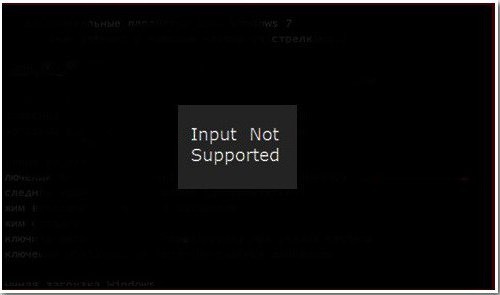
Разлози за то могу бити доста, међутим, по правилу, грешка није у "одлетању" поставки самог монитора, већ у проблемима са возачима који прате софтвер за управљање или додатне платформе.
Ацер монитори: Улаз није подржан. Шта прво да урадимо?
Решење проблема ће почети од првог случаја. На екрану се појављује порука Инпут нот суппортед, монитор не даје знакове живота, а даљња пријава није могућа. Уместо тога, да кажем: систем ће се покренути, али корисник неће видети слике на екрану.
Многи ће бити изненађени, а овде Ацер? Ови уређаји се једноставно узимају као пример, пошто се овај проблем може појавити на стационарним мониторима других произвођача, као и на екранима неких модела лаптоп рачунара.
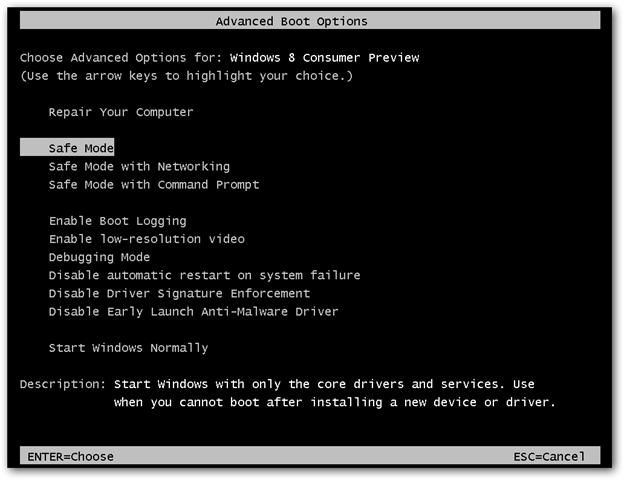
Али како се извући из ове ситуације? Одговор је једноставан: користите боот рачунара или лаптоп у сигурном режиму. За све Виндовс системе, осим десете верзије, на самом почетку покретања, користи се Ф8 тастер, након чега је изабран одговарајући режим. У оперативном систему Виндовс 10, ова процедура изгледа мало компликованије, међутим, они који су инсталирали најновија ажурирања могу користити стартни мени, који има ставку Рецовери Енвиронмент.
Наравно, када се учита у Сафе Моде резолуција екрана ићи доле, али у овом случају није важно. Важно је да је корисник још увек пријављен, након чега можете да решите проблем.
Деинсталирање управљачког програма за видео
Пре било каквих радњи са управљачким програмима графичког адаптера (видео картица), потребно је да проверите подешавања самог монитора, ако је то стационарни терминал. Можда ће притиском на дугме Ауто, које је обично доступно на било ком модерном монитору, подешавати оптималне излазне параметре слике које бира сам монитор.
Ако ово не помогне, а поново се појави порука када учитавање Инпут није подржано, мораћете да погледате “Девице Манагер” (можете га позвати са “Цонтрол Панел” или користити “Рун” конзолу, у којој је написан стринг девмгмт.мсц).
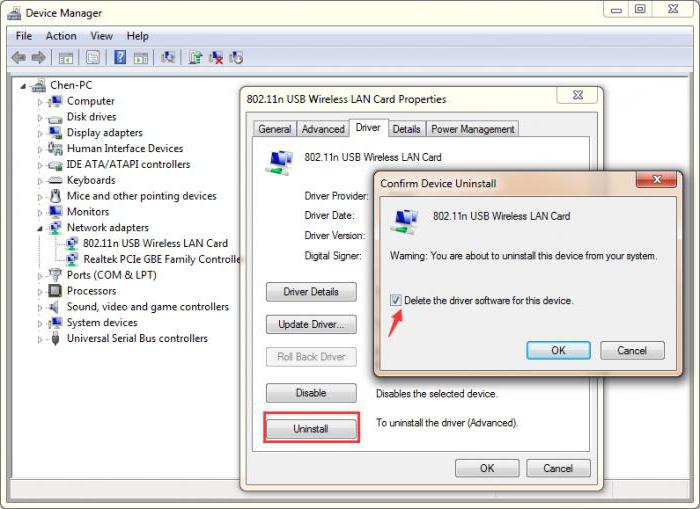
Овде морате да пронађете инсталирану видео картицу, кликните десним тастером миша да бисте отворили мени у којем је изабрана линија својстава, а затим кликните на дугме за брисање на картици управљачког програма. Али то није све.
Ремове Релатед Софтваре
Следећи корак је деинсталација пратећег софтвера, који је првобитно инсталиран са управљачким програмом, ако његово уклањање није укључено у деинсталирање самог управљачког програма. Ово се односи и на дискретне и интегрисане видео картице.
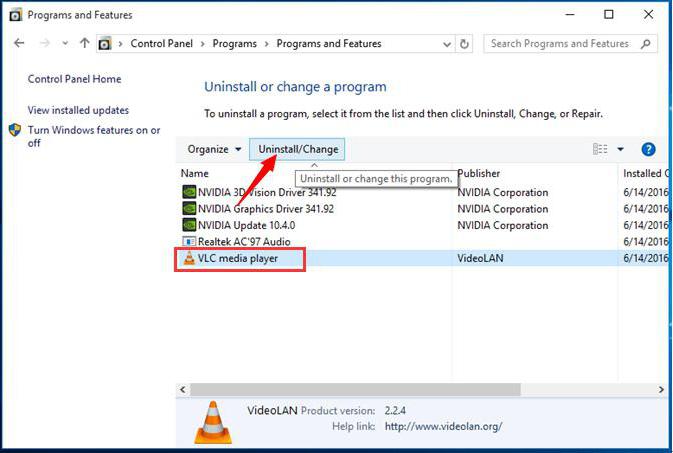
У најједноставнијем случају, потребно је да користите одељак програма и компоненти, који се налази у “Контролном панелу”, где се бирају све апликације повезане са графичким адаптером, а затим се користи њихово уклањање.
Међутим, боље је да користите специјализоване алате као што су иОбит Унинсталлер, који не само да уклања све софтверске компоненте, већ и, ако можете тако рећи, обришете репове, бришете преостале фасцикле, датотеке и кључеве регистра.
Ово је праћено потпуним поновним покретањем, а током процеса поновног покретања, ако то није био неки специфичан управљачки програм за нестандардну опрему, систем ће га аутоматски поново инсталирати. Ако слика није конфигурисана, можете користити програм за аутоматско ажурирање управљачког програма (на пример, Дривер Боостер) да бисте инсталирали неопходне пакете директно са веб локације произвођача, али вам је потребан непрекидан приступ Интернету.
Поставка за излаз слике
Други проблем је што многи играчи често мењају резолуцију екрана како би повећали ФПС у играма, а након пуштања једноставно забораве да врате поставке у првобитно стање. Поред тога, након инсталације драјвера, резолуција екрана је пожељна за проверу.
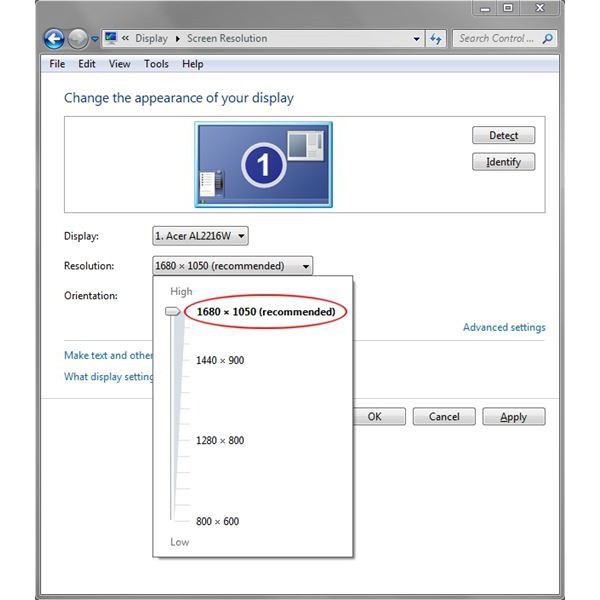
Ово се може урадити преко менија персонализације, позваног преко менија РМБ на слободној области "Десктопа", где се користи сцреен сетуп. Прво морате да подесите резолуцију екрана, која је назначена као препоручена.
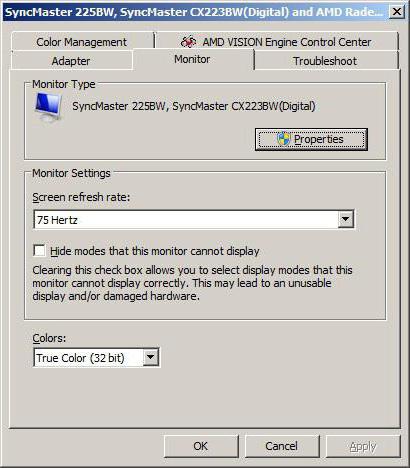
Након тога, кроз додатне параметре, идите на картицу монитора и поставите учесталост ажурирања. За старије мониторе, то је обично 60 Хз, за модерне мониторе је 75 Хз и више.
Решавање проблема приликом покретања игара
На крају, порука Инпут нот суппортед може се појавити у случају почетка игре. Највјероватнији разлог за овакво понашање монитора, поред поставки за погон и излаз слике, може бити застарјела верзија ДирецтКс платформе, која данас мора бити присутна на играћем рачуналу.
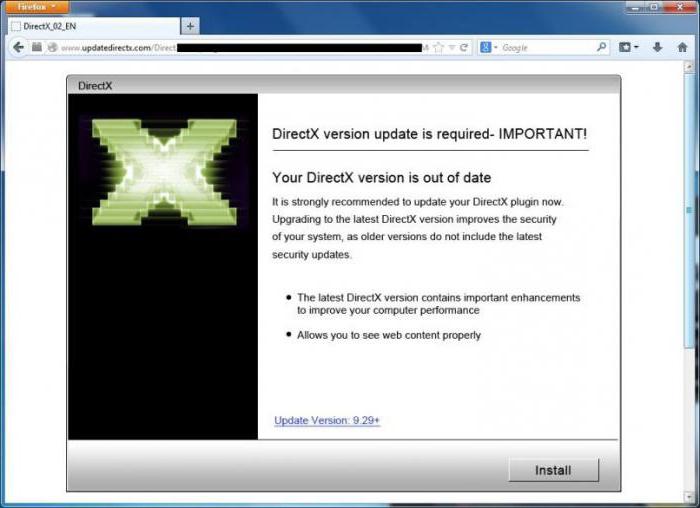
Као што је већ јасно, излаз ће бити да посетите званични сајт Мицрософта, преузмете и инсталирате најновију верзију ДирецтКс-а.
Ако ствар није у платформи, али у корисничким поставкама, када је улазак у игру немогућ, мораћете да пронађете фајлове као што су Оптионс.ткт, Вариаблес.ткт или Сцреен.ткт, који се обично налазе у фасцикли игре у корисничком именику. Они ће сами морати да промене параметре Ширина и Висина (ширина и висина), подешавајући вредности које се препоручују за монитор или екран, а затим само сачувајте промене.